Przydatne wskazówki dotyczące naprawiania iPhone'a, który się nie włącza (umiejętności praktyczne)
Przez Vernon Roderick, Ostatnia aktualizacja: 26 sierpnia 2019 r
ja tylko nie mogę włączyć iPhone'a i nie mam pojęcia, jak mam to naprawić. Powiedz mi, że istnieje rozwiązanie, w przeciwnym razie będę miał kłopoty.
IPhone to niesamowity smartfon, flagowy telefon Apple i jedna z najbardziej znanych marek dostępnych na rynku. Teraz, mimo że nadal jest niezawodną i wydajną jednostką mobilną, czarny ekran patrzy na ciebie martwie, gdy próbujesz go ponownie włączyć, jest czymś, co naprawdę może przestraszyć każdego, kto kiedykolwiek posiadał telefon komórkowy.
Na szczęście jest to raczej rzadkie zjawisko, ale jeśli tak się stanie, dobrze jest zauważyć, że wciąż istnieją pewne możliwe rozwiązania, które mogą złagodzić obecny problem.

Napraw iPhone nie włącza się problem
Część 1. Naładuj baterię, aby naprawić telefon iPhone się nie włączaCzęść 2. Wymuś ponowne uruchomienie w celu rozwiązania problemu z iPhone'em się nie włączaCzęść 3. Wejście w tryb DFU w celu naprawy iPhone'a nie włącza się ProblemCzęść 4. Przywróć ustawienia fabryczne iPhone'a, aby naprawićCzęść 5. Najlepsze przydatne obejście problemu polegającego na tym, że nie można włączyć iPhone'aPrzewodnik wideo: Jak naprawić iPhone'a Nie można uruchomić Problem
Część 1. Naładuj baterię, aby naprawić telefon iPhone się nie włącza
Zajmijmy się jednym z bardziej prawdopodobnych scenariuszy, być może skończył Ci się akumulator, zanim sobie z tego zdajesz sprawę. Kiedy iPhone jest całkowicie rozładowany, prawdopodobnie będziesz musiał znaleźć wtyczkę wcześniej niż później. Po podłączeniu do ściany lub kabla do komputera lub laptopa, poczekaj kilka chwil.
Zakładając, że rzeczywiście skończyła Ci się bateria, w końcu zobaczysz symbol baterii z czerwonym paskiem, to dobra wskazówka, że właśnie skończyło ci się sok. Daj mu chwilę na naładowanie baterii, a mam nadzieję, że wróci do stanu roboczego.
Niestety musisz poczekać kilka minut, zanim sprawdzisz, czy iPhone włączy się po krótkim ładowaniu, a jeśli wszystko pójdzie po Twojej myśli, telefon z powrotem w kieszeni lub torebce ponownie w mgnieniu oka. Cóż, jeśli kwestia baterii nie była twoim głównym problemem, możesz przejść do innego możliwego rozwiązania.
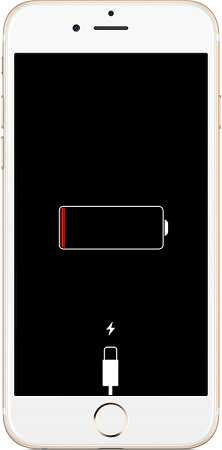
Naładuj iPhone'a, aby naprawić
Część 2. Wymuś ponowne uruchomienie w celu rozwiązania problemu z iPhone'em się nie włącza
Dla tych, którzy nie wiedzą, wymuszenie ponownego uruchomienia lub wymuszenie resetu to coś, co najlepiej działa, jeśli telefon jest zawieszony lub nie reaguje. Daje to szansę na zresetowanie lub rozpoczęcie od nowa, w nadziei, że uda mu się usunąć przerażający zamrożony ekran. Czy będzie działać na telefonach, które nie włączają się ponownie?
Być może jest tylko jeden sposób, aby to wiedzieć i to wypróbować. Aby zainicjować wymuszenie ponownego uruchomienia, wystarczy nacisnąć przycisk Home i przycisk blokady / zasilania przez 15 sekund lub do momentu pojawienia się logo Apple na czarnym tle. Po chwili możesz spróbować ponownie telefonu.
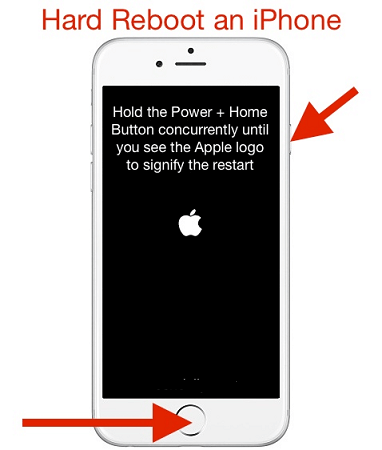
Wymuś ponowne uruchomienie iPhone'a, aby naprawić nie włącza się problem
Jeszcze raz, jeśli to rozwiąże problem, oznacza to, że masz dobry telefon. Jeśli jednak to nadal nie rozwiąże problemu, czas przejść do kolejnych kroków.
Uwaga:
Uwaga: w przypadku nowszych modeli iPhone'ów wymuszone ponowne uruchomienie może być nieco inne. Sprawdź online, aby uzyskać więcej informacji na temat tego, jak kontynuować procedurę wymuszonego ponownego uruchomienia.
Część 3. Wejście w tryb DFU w celu naprawy iPhone'a nie włącza się Problem
Zakładając, że obie metody okazały się dość kiepskie, możemy wypróbować tryb DFU, który może rozwiązać problem. Tryb DFU może pomóc w obniżeniu systemu iOS do starszej wersji, co z kolei może rozwiązać problemy z brakiem włączania telefonu.
Zakładając, że telefon nie włączy się po aktualizacji iOS, może to być idealne rozwiązanie dla Ciebie. Aby przełączyć telefon w tryb DFU, musisz przytrzymać przycisk zasilania i przycisk home przez 10 sekund.
Różnica polega na tym, że po ponownym uruchomieniu siły po zwolnieniu przycisku zasilania lub blokady po 10 sekundach nadal przytrzymuj przycisk Home. Odtąd będziesz potrzebować pomocy komputera, aby przejść na starszą wersję iOS.
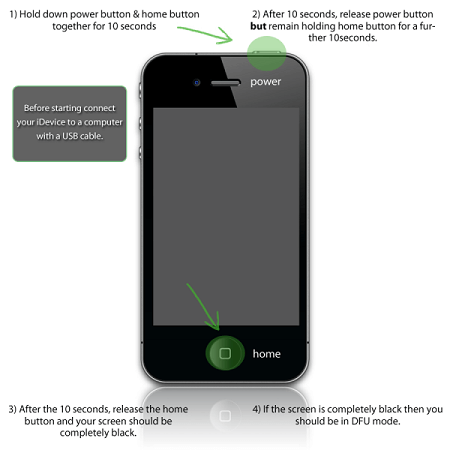
Przełącz iPhone'a w tryb DFU, aby naprawić
Jeśli musisz jeszcze zaktualizować system iOS, a telefon nadal nie chce się włączyć, nadal masz kilka dodatkowych opcji, które mogą Ci pomóc.
Część 4. Przywróć ustawienia fabryczne iPhone'a, aby naprawić
Jest to dość desperacka metoda, ponieważ spowoduje to nie tylko zresetowanie całego telefonu, ale także usunięcie wszystkich zawartych w nim informacji i danych. Należy pamiętać, że jeśli nie utworzono kopii zapasowej plików, może to nie być coś, co chcesz zabawiać, w przeciwnym razie, jeśli chcesz tylko przywrócić telefon, może to działać.
Do tego rozwiązania potrzebujesz swojego iPhone'a i iTunes. Po podłączeniu iPhone'a do iTunes powinieneś zobaczyć lewy pasek i kartę Podsumowanie, które powinny Cię zainteresować. Naciśnij go i wyszukaj „Przywracanie iPhonePrzycisk ".
Pomoże to przywrócić telefon i usunąć z niego wszystkie informacje, ponownie upewnij się, że twoja kopia zapasowa została poprawnie wykonana, w przeciwnym razie ryzykujesz utratą wszystkich numerów, kontaktów itp., Jeśli wykonasz ten krok.
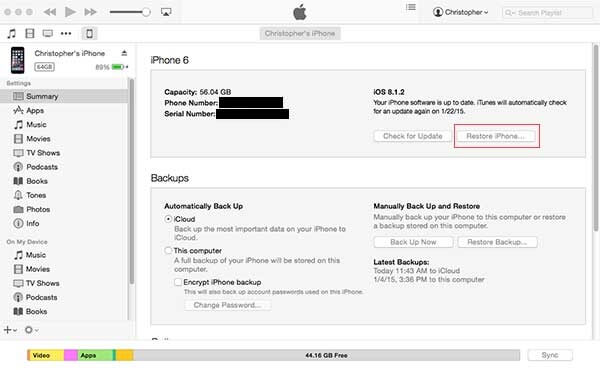
Przywróć iPhone'a, aby naprawić problem z uruchomieniem
Ponownie, jeśli nie jesteś zbytnio zainteresowany tym pomysłem, być może możesz przejść do ostatniej opcji.
Część 5. Najlepsze przydatne obejście problemu polegającego na tym, że nie można włączyć iPhone'a
FoneDog Toolkit może być w stanie pomóc Ci przywrócić iPhone'a do stanu gotowości. Może nawet wykonać kopię zapasową informacji, jeśli zajdzie taka potrzeba, a nawet odzyskać usunięte informacje. iOS System Recovery Toolkit firmy FoneDog musi być pobrany i zainstalowany na komputerze lub laptopie przed kontynuowaniem, ale potencjalnie może to być idealny program do odzyskiwania iPhone'a. Aby uzyskać więcej informacji, zobacz inne artykuły lub odwiedź stronę internetową, aby przejść dalej. Są to powiązany artykuł, Jak naprawić błąd iTunes 9 (błąd iPhone'a 9lub Napraw iPhone jest wyłączony Podłącz do iTunes Issus Error, możesz polecić jeden lub dwa.
Oto bezpłatna wersja, którą możesz wypróbować na urządzeniach iPhone, którą możesz pobrać i wypróbować.

Wykonaj kopię zapasową iPhone'a z iTunes
Oczywiście istnieje jeszcze jedna opcja dla osób z uszkodzonymi telefonami, a większość ludzi faktycznie ją wybiera. Nawet jeśli twoje urządzenie nie jest objęte gwarancją, możesz potencjalnie uzyskać poprawkę od Apple, płacąc.
Darmowe pobieranie Darmowe pobieranie
Przewodnik wideo: Jak naprawić iPhone'a Nie można uruchomić Problem
To wideo pokazuje, jak naprawić iPhone'a, którego nie można uruchomić, możesz bezpiecznie i szybko naprawić. Wystarczy kliknąć i obejrzeć.
Zostaw komentarz
Komentarz
Odzyskiwanie systemu iOS
Napraw różne błędy systemowe iOS z powrotem do normalnego stanu.
Darmowe pobieranie Darmowe pobieranieGorące artykuły
/
CIEKAWYDULL
/
PROSTYTRUDNY
Dziękuję Ci! Oto twoje wybory:
Doskonały
Ocena: 4.6 / 5 (na podstawie 106 oceny)
